Actualización 2024 abril: Deje de recibir mensajes de error y ralentice su sistema con nuestra herramienta de optimización. Consíguelo ahora en este enlace
- Descarga e instala la herramienta de reparación aquí.
- Deja que escanee tu computadora.
- La herramienta entonces repara tu computadora.
Si está utilizando una computadora portátil, intente presionar una combinación de teclas en el teclado de su computadora portátil que enciende y apaga el mouse. Esta suele ser la tecla Fn más F3, F5, F9 o F11 (esto depende de la marca de su computadora portátil y es posible que deba verificar su computadora portátil para averiguarlo manualmente).
Abra Panel de control > Ratón > Opciones de puntero. Desmarque Ocultar entrada de puntero mientras y vea si eso resuelve el problema. Ejecute un análisis de virus en su software para descartar que esto sea causado por malware. Ejecute el solucionador de problemas de hardware integrado.
Los propietarios de una computadora con Windows 10 o un dispositivo Surface Pro a veces pueden notar que el puntero del mouse ha desaparecido. Si se enfrenta a este problema, este artículo le mostrará cómo encontrar el cursor en la PC con Windows 10, Surface Pro o Surface Book, o simplemente navegar con Chrome. Cabe señalar que no es necesario utilizar un mouse en una superficie, ya que la computadora está equipada con una pantalla táctil y es compatible con el lápiz de superficie. Además, hay un panel táctil, pero la mayoría de la gente le dirá que usar un mouse es mucho mejor que todas las otras opciones combinadas, especialmente para el trabajo real.
El puntero del mouse o el cursor desaparecen bajo Windows 10
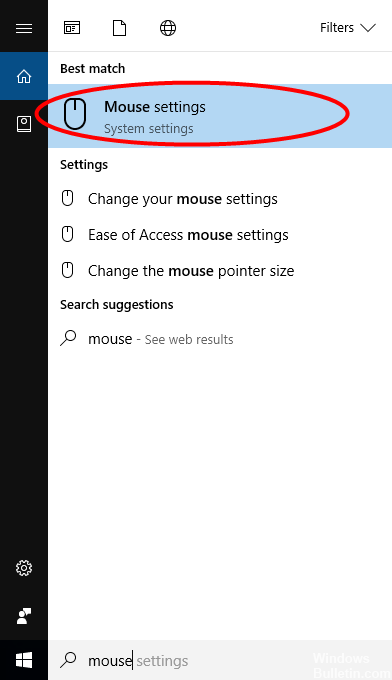
Si el puntero del mouse o el cursor desaparecen o se muestran incorrectamente en su PC con Windows 10, puede presionar la tecla CTRL para mostrar el puntero si ya ha habilitado la opción Mostrar posición del puntero si presiono la tecla Ctrl.
Aparte de eso, aquí hay algunos puntos que debe considerar:
- Asegúrese de que los controladores de su mouse y otros dispositivos señaladores estén actualizados. Si la actualización no ayuda, devuelva el controlador del mouse a través del Administrador de dispositivos.
- Asegúrese de que la batería del mouse esté bien. Desenchúfelo, luego reconéctelo.
- Abra Panel de control> Ratones> Opciones de puntero. Desactivar Ocultar punteros durante la entrada y ver si esto resuelve el problema.
- Ejecute el análisis de su software antivirus para descartar la posibilidad de que sea causado por malware.
- Inicie la solución de problemas de hardware integrado.
Causa de la incapacidad del mouse para trabajar en la superficie.
Actualización de abril de 2024:
Ahora puede evitar problemas en la PC utilizando esta herramienta, como protegerse contra la pérdida de archivos y el malware. Además, es una excelente manera de optimizar su computadora para obtener el máximo rendimiento. El programa corrige los errores comunes que pueden ocurrir en los sistemas Windows con facilidad, sin necesidad de horas de resolución de problemas cuando tiene la solución perfecta a su alcance:
- Paso 1: Descargar PC Repair & Optimizer Tool (Windows 10, 8, 7, XP, Vista - Microsoft Gold Certified).
- Paso 2: Haga clic en “Iniciar escaneado”Para encontrar problemas de registro de Windows que podrían estar causando problemas en la PC.
- Paso 3: Haga clic en “Repara todo”Para solucionar todos los problemas.
Cuando el lápiz de superficie está conectado a la computadora y en funcionamiento, el puntero del mouse se vuelve mucho más pequeño. Sin embargo, hay ocasiones en las que el lápiz no está cerca de la pantalla pero el puntero del mouse sigue siendo pequeño. No se preocupe, hay varias formas de solucionar este problema y lo solucionaremos ahora.
¿Ha emparejado varios ratones Bluetooth con el Surface Pro?
A lo largo de los años, me he encontrado con un problema en el que cuando una computadora tiene varios ratones Bluetooth conectados, la probabilidad de problemas es bastante alta. Seamos honestos, Bluetooth no es confiable, por lo que es la mejor opción para desbloquear aquellos que no usas.
Cuando haya terminado, reinicie su computadora y verifique que el puntero del mouse funcione como desee.
Surface Pro pegado en modo tableta
De acuerdo, es posible que haya desconectado la opción Modo tableta, pero por alguna razón, la computadora todavía está en este modo. La mejor opción es volver a encender y apagar el modo tableta. Si nada cambia, reinicie la unidad.
¿Pueden los objetos del hogar ser la causa? 12)
Surface Pro 4 y Surface Pen pueden reconocerse entre sí debido a un campo electromagnético. Ahora, en su hogar, puede haber varias herramientas que generan un campo electromagnético. Si este es el caso, entonces estas herramientas son el principal problema detrás de la debacle de su cursor.
Para determinar si un dispositivo eléctrico en su hogar está causando el problema, le recomendamos que vuelva a probar el Surface Pro 4 al aire libre o en otra ubicación que no esté cerca de un dispositivo electromagnético.
El puntero del ratón desaparece en cromo
Si el puntero del mouse desaparece solo cuando navega por Internet con el navegador web Google Chrome, cierre manualmente todos los procesos abiertos de Google Chrome en su Administrador de tareas y reinicie Chrome. Te podría ayudar.
También puede deshabilitar la aceleración de hardware para Chrome y verificar esta configuración en Configuración de Chrome> Avanzado> Configuración del sistema> Deshabilitar la aceleración de hardware. Luego reinicie Chrome y verifique.
Si nada ayuda, es posible que deba iniciar su computadora en el estado de inicio adecuado y ver si el problema persiste. Si es así, entonces tal vez un programa perturbe la función normal del ratón. Debes intentar identificar la causa probable.
Vea este mensaje cuando el puntero del mouse desaparece y es reemplazado por las teclas de flecha.
Sugerencia del experto: Esta herramienta de reparación escanea los repositorios y reemplaza los archivos dañados o faltantes si ninguno de estos métodos ha funcionado. Funciona bien en la mayoría de los casos donde el problema se debe a la corrupción del sistema. Esta herramienta también optimizará su sistema para maximizar el rendimiento. Puede ser descargado por Al hacer clic aquí


